很多小伙伴在使用epic时候,想知道怎么限制下载速度,下面小编就为大家分享epic限制下载速度方法,感兴趣的小伙伴不要错过哦! epic怎么限制下载速度?epic限制下载速度方法 1、首先在
很多小伙伴在使用epic时候,想知道怎么限制下载速度,下面小编就为大家分享epic限制下载速度方法,感兴趣的小伙伴不要错过哦!
epic怎么限制下载速度?epic限制下载速度方法
1、首先在电脑桌面找到epic并打开。

2、然后进入到epic后,点击左侧下方的设置。

3、在设置中的偏好设置选项中,有一个限制下载速度选项。
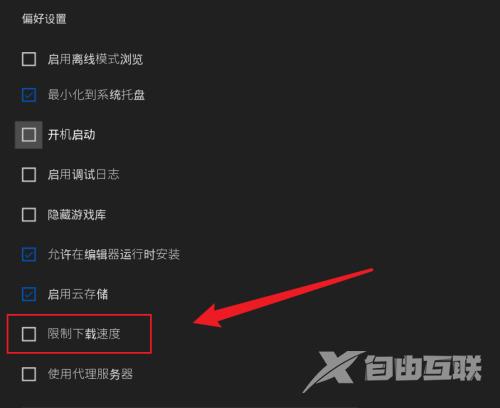
4、接着打开限制下载速度选项之后,我们还需要在下方填写具体的限制速度。
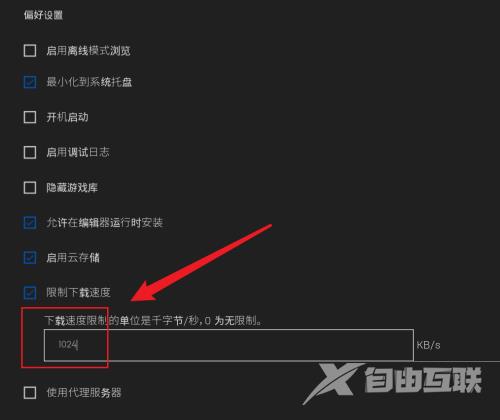
5、限制完速度之后,我们发现我们的下载速度无法超过这个上限。
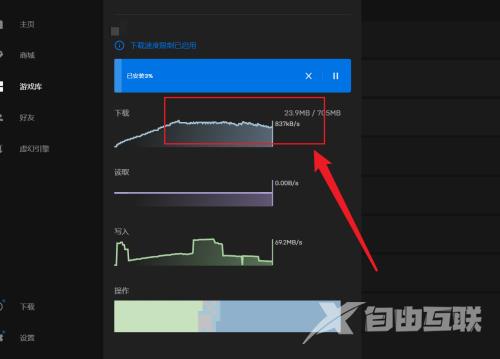
6、最后同时下载的东西处还会有一个下载限制速度已启用。
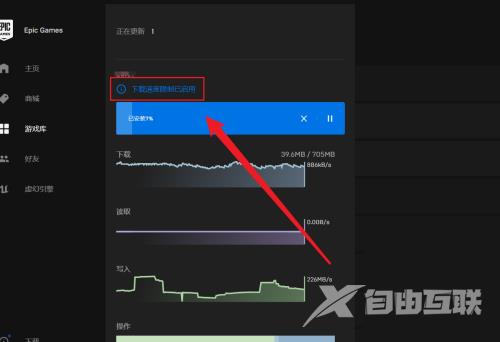
以上这篇文章就是epic限制下载速度方法,更多教程尽在自由互联。
